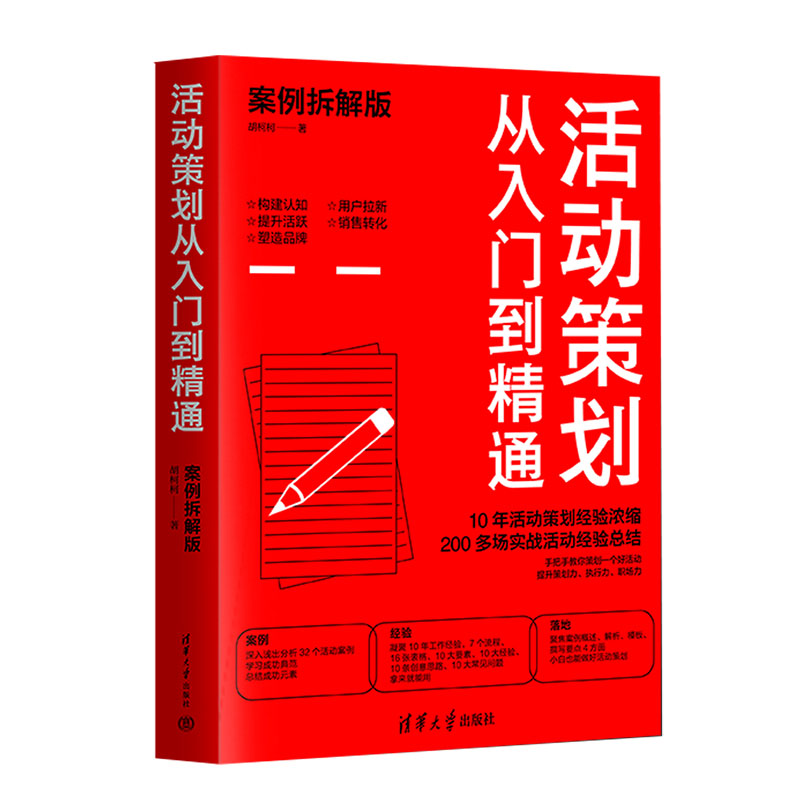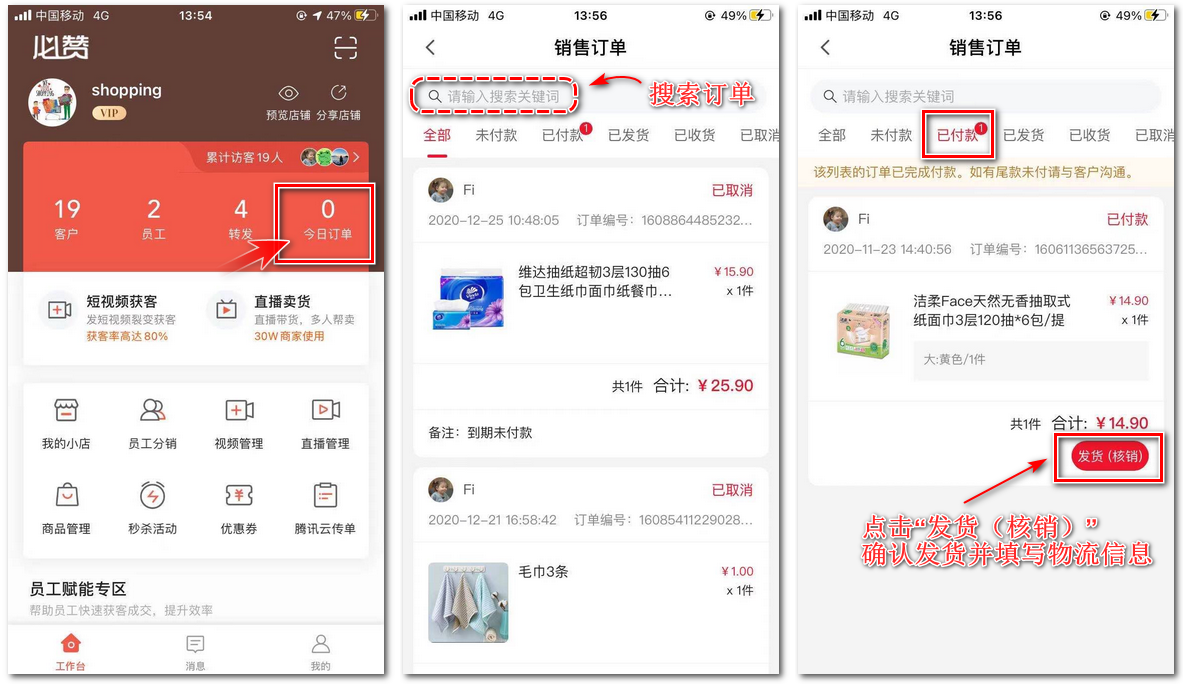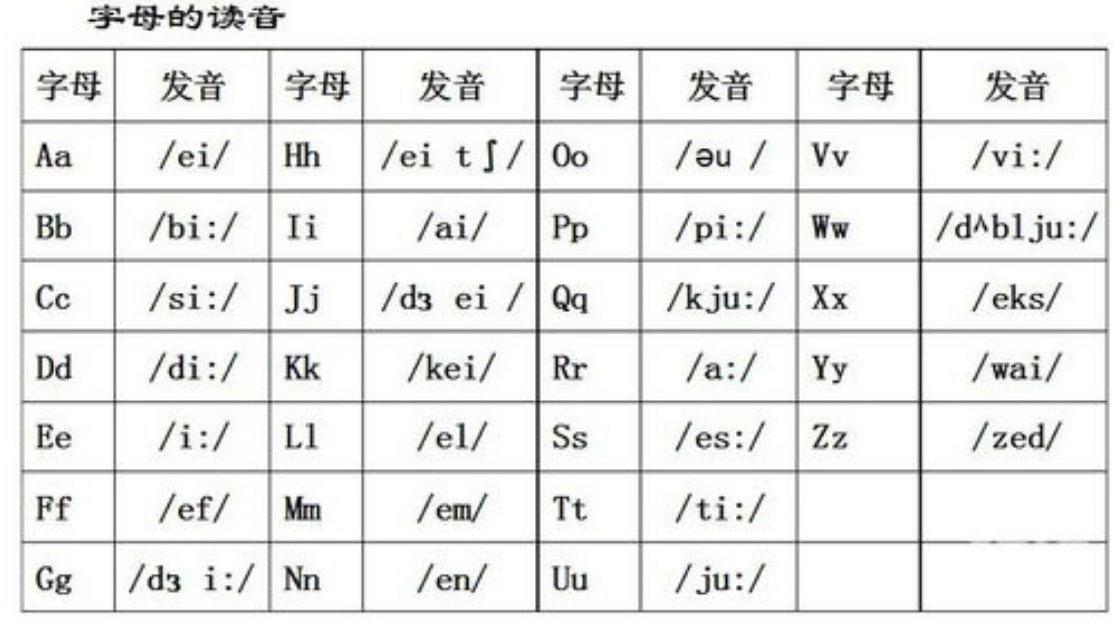使用有道翻译笔,首先长按电源键开机并连接Wi-Fi。将笔尖对准文字,保持笔身与纸面约70-90度角,使文字位于笔尖透明窗口的中心线上,然后匀速划过即可实现即时翻译。屏幕会立刻显示原文、译文和标准发音,支持单词、整句乃至多行扫描,是学习和工作的强大助手。
目录
首次开箱与基本设置
当你拿到全新的有道翻译笔时,正确的初始设置是获得流畅体验的第一步。这个过程非常简单,只需几分钟即可完成,为后续的高效使用打下坚实基础。
包装内含哪些物品?
打开包装盒,你通常会发现以下标准配件。请在开箱后核对,确保所有物品齐全:
- 有道翻译笔主机:设备的核心部分。
- Type-C 充电线:用于为设备充电和传输数据。
- 产品说明书与保修卡:详细介绍了产品功能和保修政策。
部分型号,如在 Yowdao 官网销售的高级套装,可能还会包含保护套等额外配件。建议首次使用前,使用随附的充电线为翻译笔充满电,以保证最佳的电池性能和使用时长。
如何开机与选择语言?
设备充满电后,长按机身侧面的电源键约3秒,屏幕便会亮起,进入开机向导。首次开机,系统会引导你进行基础设置。
首先是语言选择。你需要选择设备的操作界面语言,这通常是你的母语,例如“简体中文”或“English”。接着,系统会引导你选择常用的翻译语言对,比如“中译英”或“英译中”。这些设置后续都可以在系统设置菜单中随时修改。
连接Wi-Fi网络:解锁全部功能
虽然有道翻译笔支持离线使用,但连接到Wi-Fi网络可以让你体验到其全部的强大功能。联网后,翻译笔可以访问更庞大、更精准的云端词库和翻译引擎,确保翻译结果的准确性和丰富性。
在开机向导中,选择“Wi-Fi设置”,设备会自动搜索附近可用的无线网络。从列表中选择你的家庭或办公室网络,输入密码即可连接。成功连接后,屏幕右上角会显示Wi-Fi信号图标。建议保持设备联网,以便获得最佳翻译效果和及时的系统更新。
核心功能:扫描翻译怎么用?
扫描翻译是有道翻译笔最核心、最常用的功能。它通过先进的OCR(光学字符识别)技术,将印刷体文字快速转化为可编辑和翻译的文本,实现“一扫即译”的神奇效果。
掌握正确的扫描姿势与技巧
为了获得最高的识别准确率,掌握正确的扫描方法至关重要。请遵循以下几个要点:
- 握笔姿势:像握笔一样自然地握住翻译笔。
- 扫描角度:保持笔身与纸面呈70-90度角,不要过于垂直或平躺。
- 对准文字:将笔尖的透明窗口对准你要扫描的文字行,确保文字的中心线与笔尖的对准线重合。
- 扫描速度:从文字的起始处开始,匀速、平稳地向右划过,直到覆盖所有需要翻译的内容。速度不宜过快或过慢,保持流畅即可。
- 按压力度:轻轻按下笔头,使其内部的滚轮可以顺畅滚动,同时触发扫描功能。
完成扫描后,屏幕上会即时显示原文、翻译结果以及标准发音。你可以点击屏幕上的喇叭图标,收听单词或句子的真人发音。
单字查询与整句翻译的区别
有道翻译笔能智能区分你的使用意图。当你扫描单个单词时,它会自动进入“查词模式”。此时,屏幕上会显示该单词的详细释义、音标、词性、例句、同义词等丰富信息,就像一本便携的电子词典。
而当你扫描一整个句子或段落时,设备会自动切换到“整句翻译模式”。它会利用NMT(神经网络机器翻译)技术,提供通顺、自然的整句翻译结果。这种模式特别适合阅读外文书籍、文献或说明书。
多行扫描:跨行阅读无障碍
在阅读段落时,经常会遇到一句话跨越多行的情况。有道翻译笔的多行扫描功能解决了这个问题。当扫描完一行后,在2秒内抬起笔尖并迅速移动到下一行的起始位置继续扫描,设备会自动将多行内容拼接成一个完整的段落进行翻译。这个功能在阅读文章和报告时极为有用,保证了文意的连贯性。
探索更多实用翻译模式
除了强大的扫描翻译,有道翻译笔还集成了多种翻译模式,以应对你在不同场景下的需求,无论是出国旅行还是商务会谈,都能轻松应对。
语音翻译:实时对话的好帮手
语音翻译功能让你的翻译笔变身为一个便携式同声传译设备。在主菜单选择“语音翻译”,设置好源语言和目标语言(例如,中文和英文)。按住设备上的语音输入键,说出你想翻译的话,松开后,设备便会快速将语音转换成文字并翻译成目标语言,同时用标准发音播放出来。这个功能非常适合在旅行问路、购物交流或与外国友人对话时使用。
离线翻译:没有网络怎么办?
在飞机上、地铁里或者没有Wi-Fi信号的地方,有道翻译笔依然可以为你服务。设备内置了强大的离线词典和翻译引擎,即使在没有网络连接的情况下,也能提供快速准确的扫描查词和句子翻译。当然,离线与在线功能存在一些差异:
| 功能对比 | 在线模式 (Wi-Fi连接) | 离线模式 |
|---|---|---|
| 词库量 | 更庞大,基于云端实时更新 | 内置核心词库,覆盖常用词汇 |
| 句子翻译 | 神经网络机器翻译,更通顺自然 | 设备端引擎翻译,满足基本需求 |
| 语音翻译 | 支持多语种实时互译 | 部分型号支持常用语种离线互译 |
| 其他功能 | 可进行系统更新、文本摘抄云同步 | 主要聚焦于核心的翻译功能 |
总而言之,离线模式为你提供了基础保障,而在线模式则能发挥设备的最强性能。
进阶学习功能,让效率翻倍
有道翻译笔不仅是一个翻译工具,更是一个强大的语言学习伴侣。它集成了多种辅助学习功能,帮助用户系统性地提升外语能力。
文本摘抄:重要资料一扫即存
在阅读书籍或文献时,遇到重要的句子或段落,无需手动打字记录。使用“文本摘抄”功能,只需轻轻一扫,文字内容就会被完整地保存到翻译笔中。更强大的是,以功能强大的有道翻译笔X5为例,通过配套的手机App,摘抄的内容可以实时同步到你的手机或电脑上,方便后续整理、编辑和引用,极大地提升了资料收集的效率。
听力练习与跟读评测
部分型号的有道翻译笔内置了丰富的听力资源。你可以导入自己的听力材料,或者使用设备自带的内容,进行A-B复读、变速播放等练习。同时,“跟读评测”功能可以让你跟读单词或句子,系统会通过AI语音识别技术为你的发音打分,并指出哪些单词发音不标准,帮助你矫正口音,练就地道发音。
生词本:构建你的专属词汇库
在扫描查词的过程中,遇到任何你希望重点记忆的单词,只需点击屏幕上的“收藏”或“星形”图标,该单词就会被自动添加到“生词本”中。你可以随时进入生词本,复习这些单词。生词本还支持分类管理和按记忆曲线进行复习规划,帮助你科学、高效地扩大词汇量。
个性化设置与系统维护
为了让翻译笔更符合你的个人使用习惯,系统提供了丰富的个性化设置选项。同时,定期的系统维护也能确保设备始终处于最佳状态。
调整发音、亮度和惯用手
在“系统设置”菜单中,你可以进行多项调整:
- 发音选择:在美式发音和英式发音之间进行切换。
- 语速调节:调整单词或句子的朗读速度,以适应你的听力水平。
- 屏幕亮度:根据环境光线调整屏幕亮度,保护视力。
- 惯用手设置:选择“左手握笔”或“右手握笔”,屏幕显示会自动适配,确保操作便捷。
如何进行固件升级?
为了不断优化性能、修复潜在问题并增加新功能,官方会不定期发布固件更新。当你的翻译笔连接到Wi-Fi时,它会自动检测是否有新版本。你也可以手动在“设置” > “关于本机” > “检查更新”中进行检查。如果有可用的更新,只需按照屏幕提示下载并安装即可。保持系统最新是获得最佳体验的保证。
常见问题解答 (FAQ)
这里整理了一些用户在使用过程中最常遇到的问题,并提供相应的解决方案。
为什么扫描识别不准确?
识别不准确通常由以下几个原因造成:
- 扫描姿势不正确:请检查是否遵循了前文提到的正确扫描技巧,特别是角度和速度。
- 字体问题:设备对印刷体的识别率最高。对于过于潦草的手写体、艺术字体或过小/过大的字号,识别率可能会下降。
- 纸张或印刷质量:反光严重的铜版纸、背景复杂的图片上的文字,或印刷模糊的内容,都可能影响识别效果。
- 笔尖脏污:请检查笔尖的扫描窗口是否有灰尘或污渍,可用柔软的布轻轻擦拭。
电池续航时间是多久?
电池续航时间因型号和使用强度而异。通常情况下,充满电后,可以支持连续数小时的扫描使用或更长时间的待机。如果你是重度使用者,建议随身携带充电线。为了延长电池寿命,请避免在电量完全耗尽后才充电。
有道翻译笔适合哪些人群使用?
有道翻译笔的应用场景非常广泛,尤其适合以下人群:
- K12及大学生:在阅读外语教材、文献时,快速查词和翻译句子,提高学习效率,积累词汇。
- 语言学习者:利用听力、跟读和生词本功能,全方位提升外语听说读写能力。
– 职场人士和研究人员:处理外文报告、邮件和专业文献时,通过扫描翻译和文本摘抄,节省大量时间和精力。
– 出境旅行者:在国外看菜单、路牌、购物时,解决语言障碍,语音翻译功能也能应对日常对话。
无论你是哪类用户,这款强大的工具都能在不同方面为你提供极大的便利。希望这份详尽的说明能帮助你完全掌握有道翻译笔的使用方法,使其成为你学习和工作中的得力伙伴。